EventID 300 n’a pas réussi à analyser l’élément : comment y remédier
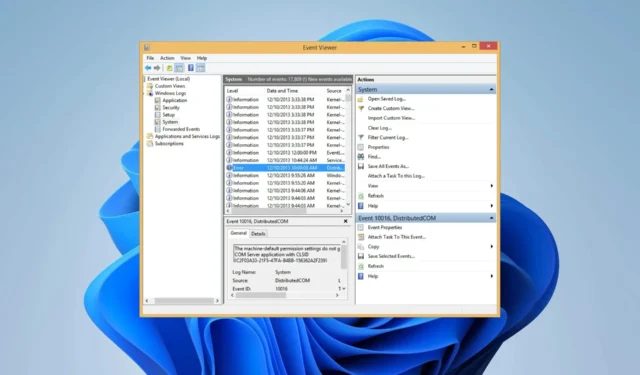
Rencontrer l’EventID 300 Échec de l’erreur d’analyse de l’élément est un obstacle fréquent pour les utilisateurs de PC. Cette notification apparaît généralement lorsqu’il y a des problèmes avec l’analyse d’un élément dans un logiciel. Pour s’attaquer de front à ce problème, il est essentiel de comprendre la cause première de cette erreur.
Dans un article précédent, nous nous sommes penchés sur les subtilités d’ Event Viewer ID Reboot . Aujourd’hui, nous sommes confrontés à un obstacle comparable.
Cependant, avant de nous lancer dans des solutions potentielles, il est primordial d’identifier la raison sous-jacente de ce dilemme. Cela nous permettra de développer une approche réussie qui s’attaque au problème à sa base.
Qu’est-ce que l’ID d’événement 300 ?
Dès que l’EventID 300 Échec de l’analyse de l’erreur d’élément apparaît sur un écran d’ordinateur, cela indique l’incapacité du système à comprendre un élément particulier dans un programme ou un système.
Il est causé par les éléments suivants :
- Les versions logicielles incompatibles peuvent souvent créer divers problèmes sur votre PC.
- Les fichiers corrompus dans votre installation Office provoqueront cette erreur.
- Des paramètres mal configurés empêcheront le logiciel de fonctionner correctement.
Comment puis-je réparer EventID 300 Échec de l’analyse de l’élément ?
Avant d’essayer quoi que ce soit, vous devriez essayer ce qui suit :
- Mettez à jour Windows vers la dernière version pour résoudre tout problème de compatibilité.
1. Réinstallez le logiciel Office
- Ouvrez l’application Paramètres avec Windowsla touche + Ile raccourci.
- Accédez à Applications et sélectionnez Applications installées .
- Localisez Microsoft Office dans la liste et cliquez sur Désinstaller .
- Suivez le processus à l’écran.
- Une fois le logiciel supprimé, réinstallez-le.
Après avoir réinstallé Office, vérifiez si EventID 300 Échec de l’analyse de l’élément a disparu.
2. Supprimer les mises à jour récentes
- Sur votre clavier, appuyez sur la Windowstouche et cliquez sur Paramètres.
- Une fois les paramètres ouverts, cliquez sur Windows Update .
- Sélectionnez maintenant l’historique des mises à jour pour récupérer votre mise à jour précédente.
Si vous vous trouvez face au problème de l’erreur EventID 300 Échec de l’analyse de l’élément, il n’y a pas lieu de s’inquiéter car il existe généralement une solution simple.
Notre équipe espère sincèrement que ce guide vous aura apporté une aide précieuse. Néanmoins, si vous rencontrez une autre solution, n’hésitez pas à nous en faire part.



Laisser un commentaire